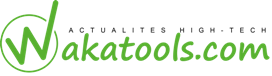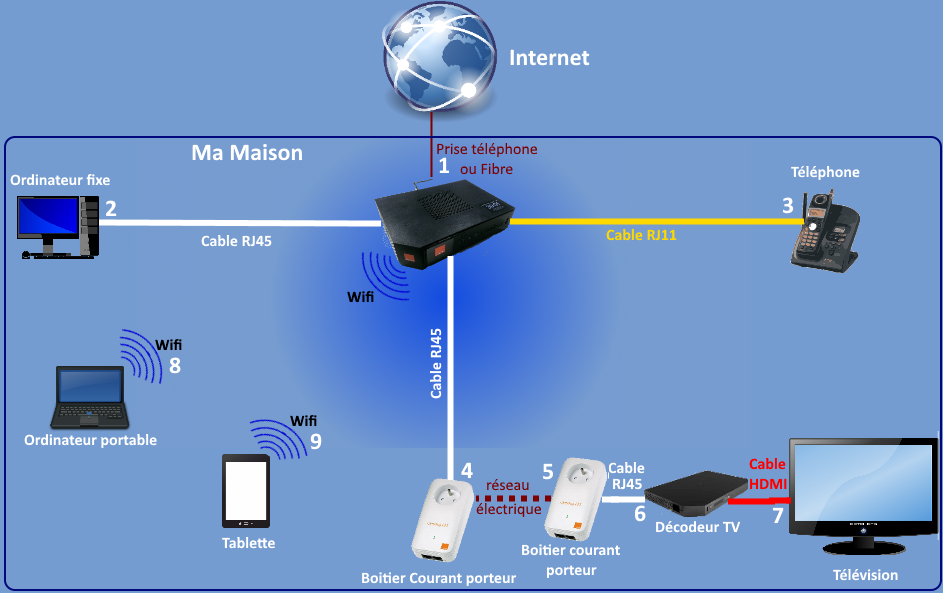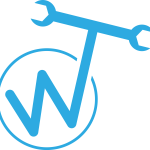Les fonctions de pare-feu
Le pare feu est l’une des fonctions primordiales du routeur. Un pare-feu permet de bloquer le trafic entrant en direction des ordinateurs du réseau. Il prévient contre de nombreuses attaques du réseau en provenance d’Internet. L’avantage de mettre en œuvre un pare-feu sur le routeur est qu’il est disponible pour tous les ordinateurs du réseau. Le pare-feu se paramètre suivant deux principes sur les paquets entrant et sortant :
• Bloquer tout trafic entrant excepte certains services.
• Autoriser le trafic entrant excepte certains services.
Dans notre exemple, tout le trafic entrant est bloqué, sauf un service que nous avons créé et appelé Assist. Celui-ci laissera passer le flux destine au service d’assistance à distance dont nous vous parlons un peu plus loin dans ce chapitre. Par contre, tout le trafic sortant est autorisé. Cette interface autorise la création de service personnalise. Lorsque vous souhaitez insérer un service spécifique dans le pare-feu, par exemple pour une application, il faudra d’abord créer le service et l’activer ensuite au niveau des règles du pare-feu. D’autres fonctions comme le contrôle de la commande PING, ou le balayage des ports TCP/IP sont disponibles.
Contrôle de la gestion à distance
Ce type d’équipement offre également la possibilité de le gérer à distance. Nous avons vu que l’adresse IP du routeur est utilisée dans une fenêtre Internet Explorer pour la configuration. La gestion à distance repose sur le même principe mais avec une autre adresse IP. En fait, au moment de la connexion au fournisseur d’accès, vous recevez une adresse IP pour un temps donne. Certains fournisseurs sont malgré tout en mesure de vous fournir la même adresse pendant un temps détermine. Pour activer la gestion à distance, vous devez connaitre cette adresse et compléter l’URL dans Internet explorer comme suit : http://212.195.167.122:8080
Configuration du point d’accès
Maintenant que le routeur et les postes en réseau filaire sont paramètres, il nous reste à installer et configurer le point d’accès sans fil. Nous vous avons décrit dans ce guide les principes de la communication sans fil. Nous nous consacrons maintenant au paramétrage de la station. Une fois la carte installée et l’ordinateur allume, Windows détecte un nouveau périphérique et vous propose de rechercher le pilote. Comme pour les autres périphériques, il est également possible d’installer le pilote au moyen d’un programme fourni par le constructeur.
Détection du réseau sans fil
Lors de l’installation du pilote, un programme a été paramétré pour démarrer automatiquement et se situe dans la barre des tâches. Il permet de modifier ou de visualiser les paramètres d’accès au réseau. Si la connexion n’est pas active ou que les paramètres TCP/IP ne sont pas corrects, cliquez sur l’onglet Profiles.
I Adapter Wireless-B PC
WLAN Monitor ver. 2.0
Profiles
The profile selling allows you to save configurations in different profiles for different working environments. The Current profile contains up to date configuration sefong of your adapter
Profile SSID
Network Type Infrastructure WE P Disabled
Transfer Rete Auto Channel
Connect ■ Edit
Cliquez sur le profil par défaut puis sur le bouton « Edit ». Un assistant démarre et vous aide à paramétrer le point d’accès. Ici, l’assistant vous propose de régler les paramètres de sécurité définis sur le routeur. Confirmer ensuite les deux dernières étapes pour activer les modifications.
Paramétrage sous Windows XP
Au niveau du dossier Connexion réseau du Panneau de configuration vous devez trouver une icône désignant la connexion sans fil.Faites un clic avec le bouton droit de la souris dessus et choisissez la commande
Propriétés.
Vous trouverez une interface classique de configuration d’une connexion à Internet avec un onglet supplémentaire. Les paramètres TCP/IP sont laisses en mode d’adressage automatique. Au niveau de l’onglet Paramètres sans fil, vous trouverez des informations identiques à celles déterminées par l’assistant de détection du réseau dans fil. Le bouton « Configurer » affiche les options de sécurité et le nom du SSID Note : dans les deux interfaces, les informations sont identiques. En fait, il s’agit d’un choix de la méthode de travail. Vous pouvez utiliser l’une ou l’autre indifféremment.
Contrôle de la liaison Là encore, deux outils sont proposés pour surveiller la qualité de la ligne. Vous pouvez utiliser l’assistant fourni avec la carte ou l’icône Windows XP de la barre des tâches.
Sports News | Air Jordan 1 Retro High OG ‘University Blue’ — Mnje